
KISOKOS
Vista rendszerhez
TARTALOM
Windows
1. fejezet:
2. fejezet:
3. fejezet:
Az útmutatóban nem tárgyalt kérdésekkel kapcsolatos részletes információkért és
utasításokért lásd a Felhasználói útmutatót.
Kattintson ide a Felhasználói útmutató megtekintéséhez.
RENDSZERKöVETELMéNYEK
NYOMTATóSZOFTVER TELEPíTéSE WINDOWS HASZNáLATA ESETéN
Szoftver telepítése helyi nyomtatáshoz ................................................................................................................ 2
Szoftver telepítése hálózati nyomtatáshoz ........................................................................................................... 5
SZKENNELéS WIA-ILLESZTőPROGRAM HASZNáLATáVAL
..............................................................................................................................1
............................................................8
...................................2
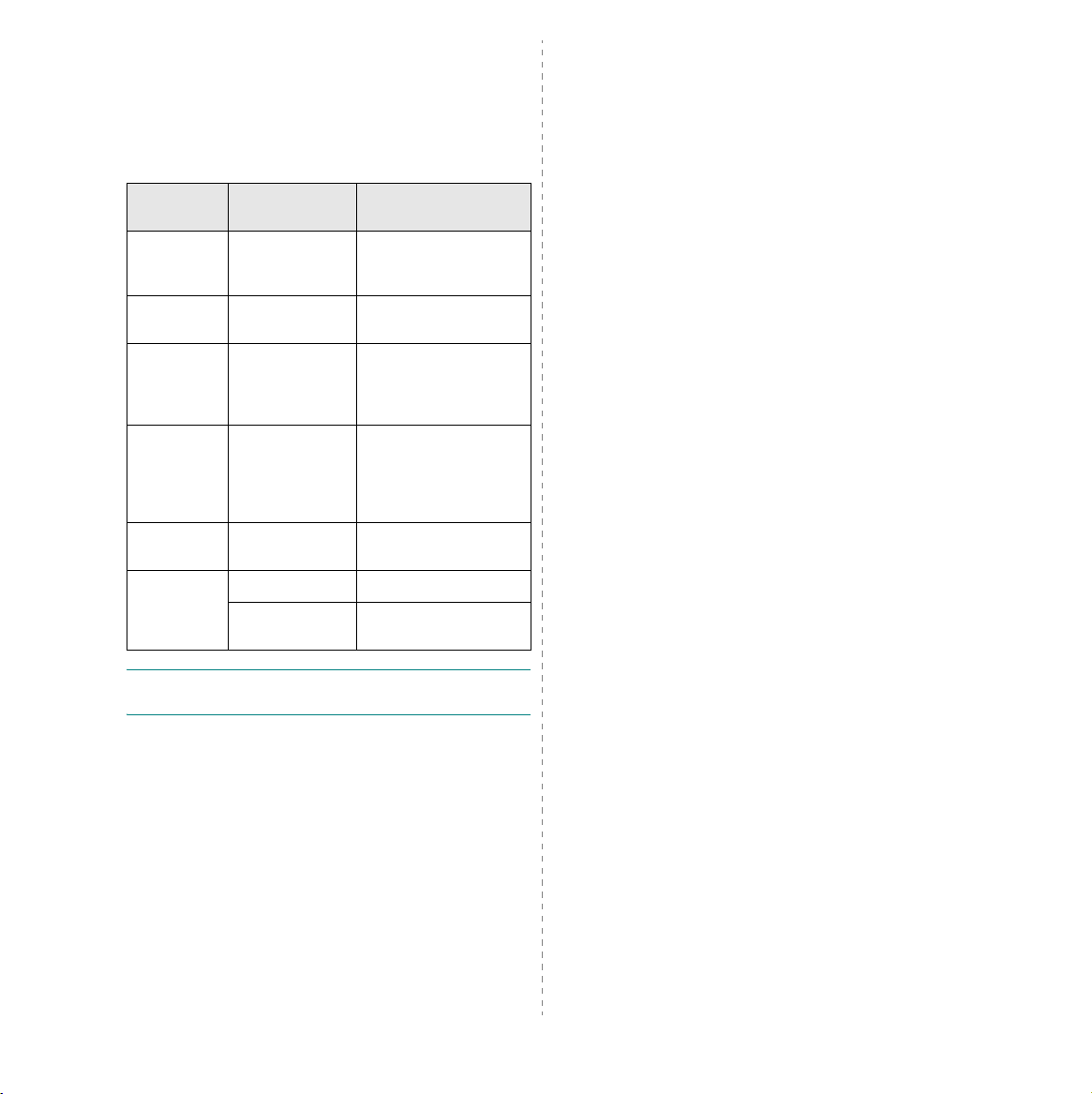
1 Rendszerkövetelmények
Mielőtt elkezdené a telepítést, ellenőrizze, hogy rendszere megfelel-e az
alábbi követelményeknek:
Windows
Elem Vista Home Basic
Processzor
Memória
Merevlemez
Grafikus kártya
Optikai
lemezmeghajtó
Egyéb
MEGJEGYZéS:
rendelkező felhasználó telepítheti a szoftvert.
• Az XEROX® és a Phaser® a Xerox Corporation USA-ban és/vagy
más országokban bejegyzett védjegyei.
• Az Adobe Reader®, Acrobat®, és PostScript® az Adobe Systems
Incorporated USA-ban és/vagy más országokban bejegyzett
védjegyei.
• A Microsoft®, Vista™ és Windows® a Microsoft Corporation USA-ban
és/vagy más országokban bejegyzett védjegyei.
1 GHz 32-bites (x86)
vagy 64-bites (x64)
processzor
512 MB
rendszermemória
20 GB-os
merevlemez,
legalább 15 GB
szabad hellyel
DirectX 9 grafika
támogatása és
32 MB grafikus
memória
DVD-ROM
meghajtó
Hangkimenet Hangkimenet
Internet kapcsolat
(ez díjköteles lehet)
Windows Vista esetén csak rendszergazdai jogokkal
Vista Home Premium/
Business/Ultimate
1 GHz 32-bites (x86) vagy
64-bites (x64) processzor
1 GB rendszermemória
40 GB-os merevlemez,
legalább 15 GB szabad
hellyel
DirectX 9 grafika támogatása
WDDM illesztőprogrammal
128 MB grafikus memória,
hardveres Pixel Shader 2.0,
32 bit képpontonként
DVD-ROM meghajtó
Internet kapcsolat
(ez díjköteles lehet)
1
Rendszerkövetelmények
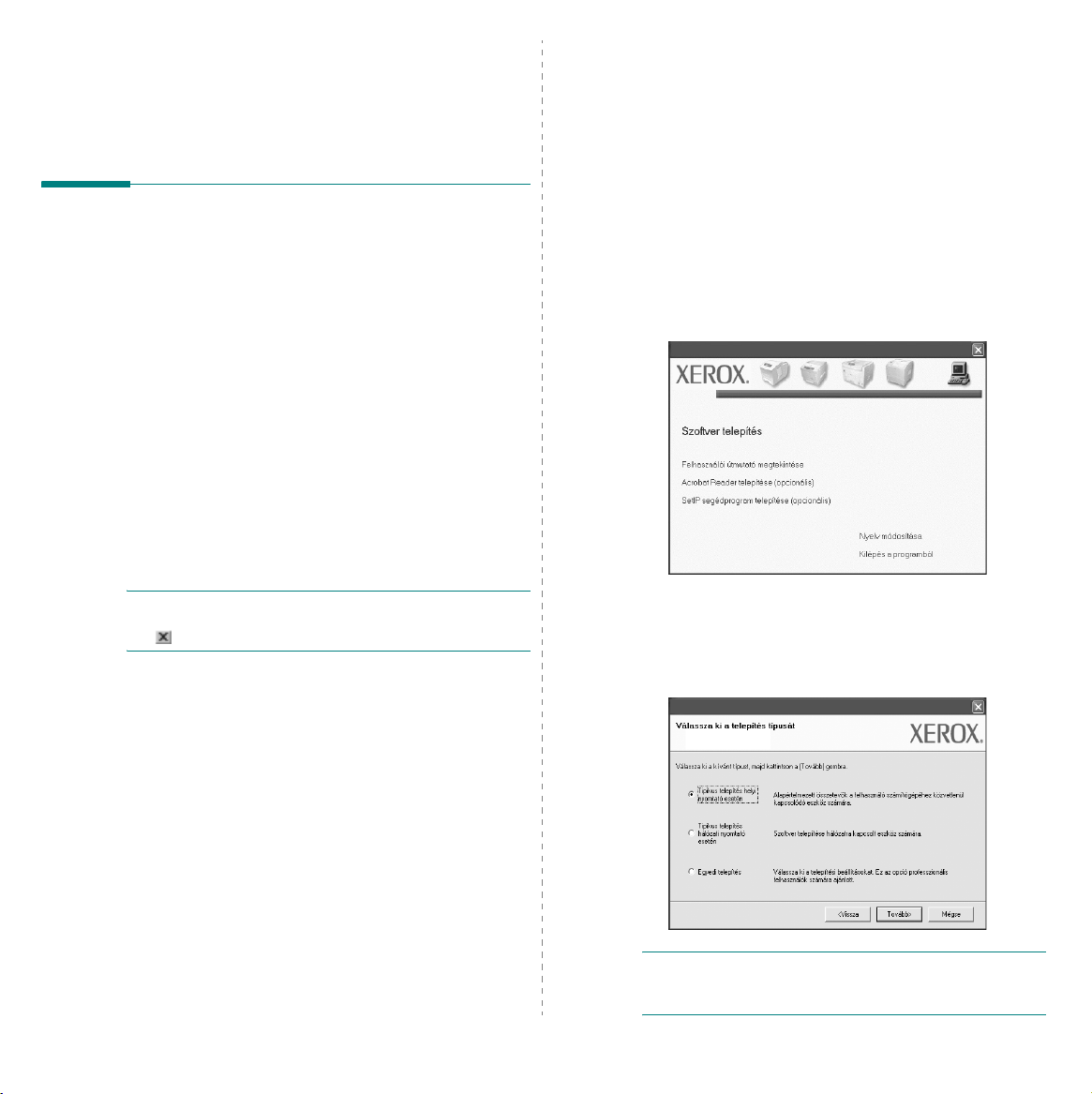
2 Nyomtatószoftver telepítése
Windows használata esetén
A nyomtatószoftver telepítése
A nyomtatószoftvert helyi vagy hálózati nyomtatáshoz telepítheti.
A nyomtatószoftver számítógépre való telepítéséhez hajtsa végre
a szükséges telepítési folyamatot a használt nyomtatótól függően.
A nyomtató-illesztőprogram egy olyan szoftver, amely lehetővé teszi
a nyomtató és a számítógép közötti kommunikációt. Az illesztőprogram-
telepítési folyamat különböző lehet a használt operációs rendszertől
függően.
Lépjen ki minden alkalmazásból a számítógépen a telepítés
megkezdése előtt.
Szoftver telepítése helyi nyomtatáshoz
A helyi nyomtató olyan nyomtató, amely közvetlenül van csatlakoztatva
a számítógéphez a nyomtatóhoz mellékelt kábel (például párhuzamos
vagy USB-kábel) segítségével. Ha a nyomtató hálózathoz csatlakozik,
ugorja át ezt a lépést; „Szoftver telepítése hálózati nyomtatáshoz”,
5oldal.
A nyomtatószoftvereket szokásos és egyéni módon telepítheti.
Tipikus telepítés
Ez ajánlott a legtöbb felhasználó számára. A nyomtatási mű veletekhez
szükséges összes összetevőt telepíti.
1
Győződjön meg arról, hogy a nyomtató a számítógéphez van
csatlakoztatva és be van kapcsolva.
2
Helyezze be a mellékelt CD-ROM-ot a CD-meghajtóba.
A CD-lemezen lévő program automatikusan elindul, és megjelenik
a szoftvertelepítési ablak.
Ha Windows Vista rendszert használ, kattintson a
→
program
X:\Setup.exe
Ha Window Vista esetén megjelenik az <DRV-WIN>Automatikus
lejátszás ablak, kattintson a
Program telepítése vagy futtatása
Folytatás
Kellékek → Futtatás
.
gombra a
Felhasználói fiók felügyelete
pontra, és írja be a következőt:
Setup.exe futtatása
mezőben, majd kattintson a
Start → Minden
opcióra az
ablakban.
MEGJEGYZéS
folyamat során, az ablak bezárásához kattintson a jobb felső sarokban
lévő gombra, vagy kattintson a
: Ha az „Új hardver varázsló” megjelenik a telepítési
Mégse
gombra.
Nyomtatószoftver telepítése Windows használata esetén
3
Kattintson a
• Ha szükséges, válasszon egy nyelvet a legördülő listából.
4
Válassza a
Kattintson a
MEGJEGYZéS
a
„Tipikus telepítés hálózati nyomtató esetén”
a képernyőn.
Tov áb b
gombra.
Tipikus telepítés helyi nyomtató esetén
Tov áb b
gombra.
: Ha a termék nem rendelkezik hálózati szolgáltatásokkal,
lehetőséget.
nem jelenik meg
2

MEGJEGYZéS
csatlakoztatva, a következő ablak jelenik meg.
• A nyomtató csatlakoztatása után kattintson a
• Ha még nem akarja csatlakoztatni a nyomtatót, kattintson a
majd a következő képernyőn a
megkezdődik a telepítés, de annak végén a program nem nyomtat
tesztoldalt.
• A Felhasználói kézikönyvben feltüntetett ablakok eltérőek
lehetnek a használt nyomtatótól és kezelőfelülettől függően.
5
6
7
: Ha a nyomtató még nincs a számítógéphez
Tov áb b
gombra.
Igen
gombra.
Tov áb b
gombra.
Nem
gombra. Ezt követően
A telepítés befejezése után megjelenik egy tesztoldal nyomtatását
kérő párbeszédablak. Ha szeretne tesztoldalt nyomtatni, jelölje be
a négyzetet, és kattintson a
Ellenkező esetben csak kattintson a
a(z) 7 lépésre.
Ha a kinyomtatott tesztoldal megfelelő, kattintson az
Ha az oldal nem megfelelő, az újranyomtatáshoz kattintson a
gombra.
Ha szeretné magát Xerox nyomtató felhasználójaként regisztrálni
és kapcsolódó információkat kapni a Xerox-tól, jelölje be
a jelölőnégyzetet és kattintson a
a Xerox webhelyére irányítja.
Egyéb esetben egyszerűen kattintson a
Tovább
Befejezés
gombra.
Tov áb b
gombra, és ugorjon
gombra. A rendszer
Befejezés
Nem
Egyéni telepítés
A telepítendő összetevőket egyenként is kijelölheti.
1
Győződjön meg arról, hogy a nyomtató a számítógéphez van
csatlakoztatva és be van kapcsolva.
2
Helyezze be a mellékelt CD-ROM-ot a CD-meghajtóba.
A CD-lemezen lévő program automatikusan elindul, és megjelenik
a szoftvertelepítési ablak.
Ha Windows Vista rendszert használ, kattintson a
program
→
X:\Setup.exe
Ha Window Vista esetén megjelenik az <DRV-WIN>Automatikus
lejátszás ablak, kattintson a
Program telepítése vagy futtatása
Folytatás
,
3
Kattintson a
• Ha szükséges, válasszon egy nyelvet a legördülő listából.
Felhasználói útmutató megtekintése
•
a felhasználói útmutatót. Ha a számítógépére nincs telepítve az
Adobe Acrobat, jelölje be ezt az lehetőséget, az Adobe Acrobat
program automatikus telepítéséhez.
4
Válassza a
gombra.
Kellékek → Futtatás
.
gombra a
Felhasználói fiók felügyelete
Tov áb b
gombra.
Egyedi telepítés
pontra, és írja be a következőt:
Setup.exe futtatása
mezőben, majd kattintson a
lehetőséget. Kattintson a
Start → Minden
opcióra az
ablakban.
: Megtekintheti
Tovább
3
Nyomtatószoftver telepítése Windows használata esetén

5
Megjelenik a helyi hálózaton elérhető nyomtatók listája. Válassza ki
a kívánt nyomtatót a listából, majd kattintson a
6
Válassza ki a nyomtatót, majd kattintson a
MEGJEGYZéS
csatlakoztatva, a következő ablak jelenik meg.
: Ha a nyomtató még nincs a számítógéphez
Tovább
Tov áb b
gombra.
gombra.
7
Válassza ki a telepítendő összetevőket, majd kattintson a
gombra.
MEGJEGYZéS
a
Tallózás
8
9
10
: A kívánt telepítési könyvtár módosításához kattintson
gombra.
A telepítés befejezése után megjelenik egy tesztoldal nyomtatását
kérő párbeszédablak. Ha szeretne tesztoldalt nyomtatni, jelölje be
a négyzetet, és kattintson a
Ellenkező esetben csak kattintson a
a(z) 10 lépésre.
Ha a kinyomtatott tesztoldal megfelelő, kattintson az
Ha az oldal nem megfelelő, az újranyomtatáshoz kattintson a
gombra.
Kattintson a
Befejezés
Tov áb b
gombra.
gombra.
Tov áb b
gombra, és ugorjon
Igen
Tov áb b
gombra.
Nem
• A nyomtató csatlakoztatása után kattintson a
• Ha még nem akarja csatlakoztatni a nyomtatót, kattintson a
majd a következő képernyőn a
megkezdődik a telepítés, de annak végén a program nem nyomtat
tesztoldalt.
• A Felhasználói kézikönyvben feltüntetett ablakok eltérőek
lehetnek a használt nyomtatótól és kezelőfelülettől függően.
Nem
Tov áb b
gombra.
gombra. Ezt követően
Tov áb b
Nyomtatószoftver telepítése Windows használata esetén
,
4
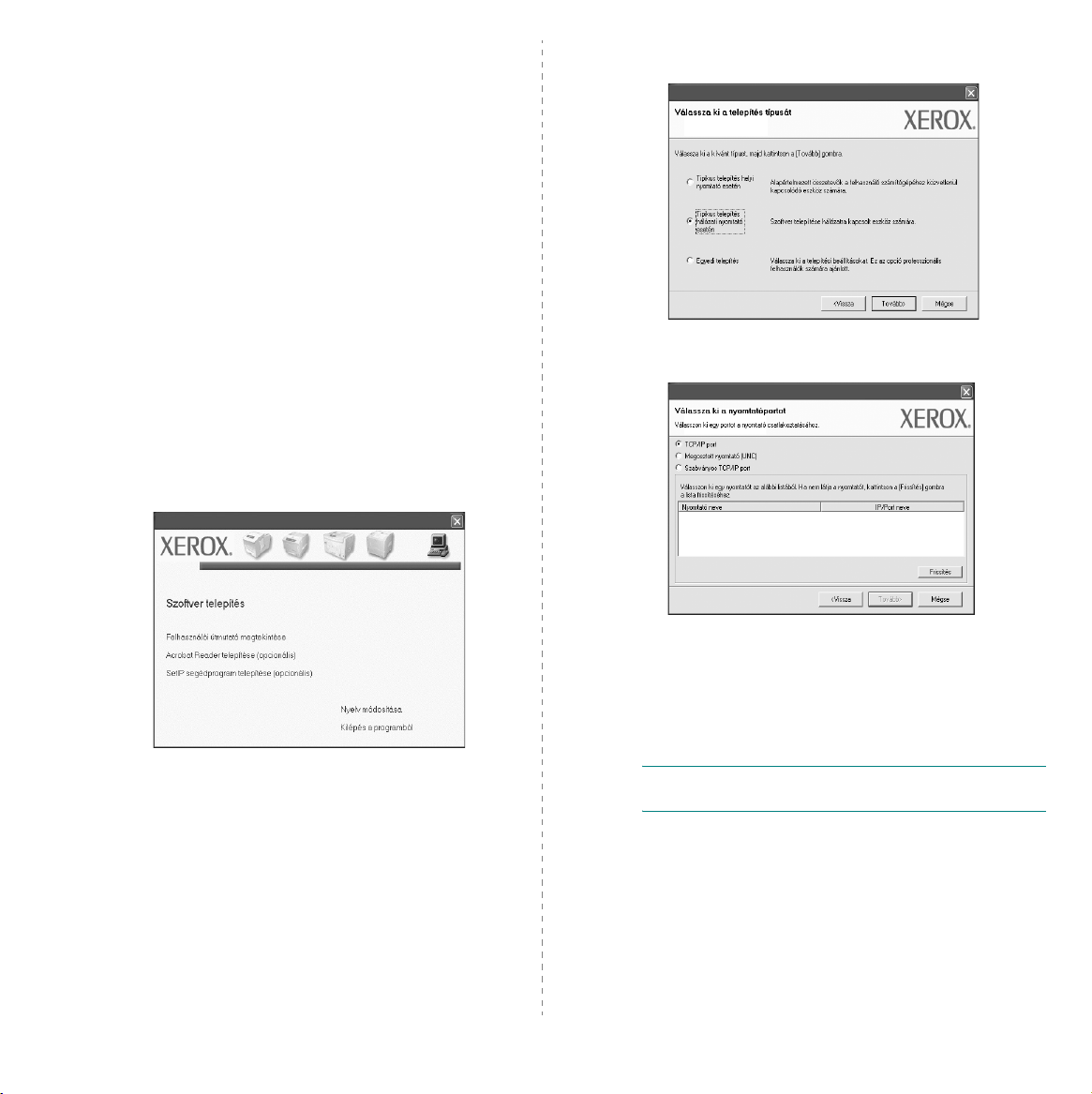
Szoftver telepítése hálózati nyomtatáshoz
Ha a nyomtatót hálózathoz csatlakoztatja, akkor előbb meg kell adnia
a nyomtató TCP/IP-beállításait. Miután megadta és ellenőrizte a TCP/IPbeállításokat, készen áll arra, hogy telepítse a szoftvert a hálózathoz
kapcsolt számítógépekre.
A nyomtatószoftvereket szokásos és egyéni módon telepítheti.
Tipikus telepítés
Ez ajánlott a legtöbb felhasználó számára. A nyomtatási műveletekhez
szükséges összes összetevőt telepíti.
1
Győződjön meg arról, hogy a nyomtató a hálózathoz van-e
csatlakoztatva és be van-e kapcsolva. Bővebb információkat
a hálózathoz való csatlakoztatásáról a nyomtatóhoz tartozó
Felhasználói kézikönyvben olvashat.
2
Helyezze be a mellékelt CD-ROM-ot a CD-meghajtóba.
A CD-lemezen lévő program automatikusan elindul, és megjelenik
a szoftvertelepítési ablak.
Ha Windows Vista rendszert használ, kattintson a
program
→
X:\Setup.exe
Ha Window Vista esetén megjelenik az <DRV-WIN>Automatikus
lejátszás ablak, kattintson a
Program telepítése vagy futtatása
Folytatás
Kellékek → Futtatás
.
gombra a
Felhasználói fiók felügyelete
pontra, és írja be a következőt:
Setup.exe futtatása
mezőben, majd kattintson a
Start → Minden
opcióra az
ablakban.
4
Válassza a
lehetőséget. Kattintson a
5
Megjelenik a hálózaton elérhető nyomtatók listája. Válassza ki
a kívánt nyomtatót a listából, majd kattintson a
Tipikus telepítés hálózati nyomtató esetén
Tov ább
gombra.
Tov áb b
gombra.
3
Kattintson a
• Ha szükséges, válasszon egy nyelvet a legördülő listából.
Felhasználói útmutató megtekintése
•
a felhasználói útmutatót. Ha a számítógépére nincs telepítve az
Adobe Acrobat, jelölje be ezt az lehetőséget, az Adobe Acrobat
program automatikus telepítéséhez.
Tovább
gombra.
: Megtekintheti
Nyomtatószoftver telepítése Windows használata esetén
• Ha nem találja a kívánt nyomtatót a listában, a lista frissítéséhez
kattintson a
TCP/IP port
hozzáadásához adja meg a nyomtató portnevét és IP-címét.
A nyomtató IP- vagy MAC-címének ellenőrzéséhez nyomtassa ki
a hálózati konfigurációs oldalt.
MEGJEGYZéS
kapcsolja ki a tűzfalat, és kattintson a
6
A telepítés befejezése után megjelenik egy ablak, ami tesztoldal
nyomtatására szolítja fel. Ha ezt szeretné tenni, válassza ki
a megfelelő jelölőnégyzetet, és kattintson a
Egyéb esetben egyszerűen kattintson a
Frissítés
gombra, vagy válassza a
lehetőséget a nyomtató hozzáadásához. A nyomtató
: Ha nem találja a készüléket a hálózaton, akkor
Frissítés
lehetőségre.
Befejezés
Befejezés
Szabványos
gombra.
gombra.
5

Egyéni telepítés
Egyenként kiválaszthatja a telepítendő összetevőket, és megadhat egy
adott IP-címet.
1
Győződjön meg arról, hogy a nyomtató a hálózathoz van-e
csatlakoztatva és be van-e kapcsolva. Bővebb információkat
a hálózathoz való csatlakoztatásáról a nyomtatóhoz tartozó
Felhasználói kézikönyvben olvashat.
2
Helyezze be a mellékelt CD-ROM-ot a CD-meghajtóba.
A CD-lemezen lévő program automatikusan elindul, és megjelenik
a szoftvertelepítési ablak.
Ha Windows Vista rendszert használ, kattintson a
program
→
X:\Setup.exe
Ha Window Vista esetén megjelenik az <DRV-WIN>Automatikus
lejátszás ablak, kattintson a
Program telepítése vagy futtatása
Folytatás
Kellékek → Futtatás
.
gombra a
Felhasználói fiók felügyelete
pontra, és írja be a következőt:
Setup.exe futtatása
mezőben, majd kattintson a
Start → Minden
opcióra az
ablakban.
5
Megjelenik a hálózaton elérhető nyomtatók listája. Válassza ki
a kívánt nyomtatót a listából, majd kattintson a
• Ha nem találja a kívánt nyomtatót a listában, a lista frissítéséhez
kattintson a
TCP/IP port
hozzáadásához adja meg a nyomtató portnevét és IP-címét.
A nyomtató IP- vagy MAC-címének ellenőrzéséhez nyomtassa ki
a hálózati konfigurációs oldalt.
Frissítés
gombra, vagy válassza a
lehetőséget a nyomtató hozzáadásához. A nyomtató
Tov áb b
Szabványos
gombra.
3
Kattintson a
• Ha szükséges, válasszon egy nyelvet a legördülő listából.
Felhasználói útmutató megtekintése
•
a felhasználói útmutatót. Ha a számítógépére nincs telepítve az
Adobe Acrobat, jelölje be ezt az lehetőséget, az Adobe Acrobat
program automatikus telepítéséhez.
4
Válassza a
gombra.
Tovább
gombra.
Egyedi telepítés
: Megtekintheti
lehetőséget. Kattintson a
Tov ább
MEGJEGYZéS
ki a tűzfalat, és kattintson a
TIPP
kattintson az
Tegye a következőt:
a. A listán jelölje ki azt a nyomtatót, amely számára az adott IP-címet be
kívánja állítani.
b. Konfigurálja kézzel az IP-címet, az alhálózati maszkot és az átjárót
a nyomtató számára, majd a hálózati nyomtatóhoz tartozó IP-cím
beállításához kattintson a
c. Kattintson a
: Ha nem találja a készüléket a hálózaton, akkor kapcsolja
: Ha be akar állítani egy adott IP-címet egy adott hálózaton,
IP cim beállítása
Tovább
Frissítés
lehetőségre.
gombra. Megjelenik a Set IP ablak.
Beállítása
gombra.
gombra.
6
Nyomtatószoftver telepítése Windows használata esetén

6
Válassza ki a telepítendő összetevőket. Az összetevők kiválasztása
után a következő ablak jelenik meg. Módosíthatja a nyomtatónevet
is, megoszthatja a nyomatót a hálózaton, alapértelmezettként
állíthatja be a nyomtatót, és módosíthatja az egyes nyomtatók
portnevét. Kattintson a
Tov ább
gombra.
A szoftver kiszolgálóra való telepítéséhez jelölje be a
beállitásá kiszolgáló esetén
7
A telepítés befejezése után megjelenik egy ablak, ami tesztoldal
nyomtatására szolítja fel. Ha ezt szeretné tenni, válassza ki
a megfelelő jelölőnégyzetet, és kattintson a
Egyéb esetben egyszerűen kattintson a
jelölőnégyzetet.
Befejezés
Befejezés
gombra.
Nyomtató
gombra.
7
Nyomtatószoftver telepítése Windows használata esetén

3 Szkennelés
WIA-illesztőprogram
használatával
A készülék a képek szkenneléséhez támogatja a Windows Image
Acquisition (WIA) illesztőprogramot is. A WIA integrált összetevője
a Microsoft® Windows® Vista rendszernek, digitális kamerákhoz és
szkennerekhez használható. A TWAIN-illesztőprogrammal ellentétben
a WIA-illesztőprogram külön kiegészítő szoftverek használata nélkül is
lehetővé teszi a képek szkennelését és egyszerű kezelését.
Az Ön készüléke nem biztos, hogy rendelkezik ezzel
a szolgáltatással
.
MEGJEGYZéS
USB-porton keresztül használható.
1
2
3
MEGJEGYZéS
Képolvasók és fényképezőgépek megjelenítése
4
5
6
MEGJEGYZéS
a Képolvasók és fényképezőgépek varázsló ablakában kattintson
a
Mégse
: A WIA-illesztőprogram Windows Vista rendszeren csak
Töltse be a dokumentum(oka)t nyomtatott oldallal felfelé az
automatikus dokumentumadagolóba (DADF vagy ADF).
VAG Y
Helyezzen egyetlen eredeti dokumentumot írással lefelé
a szkennerüvegre.
Kattintson a
Képolvasók és fényképezőgépek
Kattintson a
Ezután automatikusan megnyílik a
alkalmazás.
Kattintson az
illesztőprogram.
Adja meg a szkennelési beállításokat, majd kattintson az
Villámnézet
hatással vannak a képre.
Kattintson a
Start J
Vezérl őpult J
Dokumentum vagy kép beolvasása
:
A képolvasók megtekintéséhez kattintson a
Új beolvasás
gombra, és ellenőrizze, hogy a beállítások milyen
Szkennelés
: Ha szeretné megszakítani a képolvasást, akkor
gombra.
ikonra.
Hardver és hang J
ikonra.
Windows fax és képolvasó
lehetőségre, és elindul a szkenner
lehetőségre.
pontra.
8
Szkennelés WIA-illesztőprogram használatával
